La mayoría de las veces, Final Cut Pro X funciona muy bien. Pero, cuando no es así, aquí hay algunas cosas que puede intentar para que su sistema vuelva a la normalidad en poco tiempo.
Aquí está la lista rápida:
- Salir y reiniciar Final Cut Pro
- Revise sus medios
- Eliminar archivos renderizados y volver a renderizar
- Crear una nueva biblioteca
- Crear una nueva cuenta de usuario
- Papelera de preferencias de FCP X
- Eliminar y volver a instalar Final Cut Pro
1 Salga y reinicie Final Cut Pro
Al reiniciar Final Cut, se libera y actualiza la memoria, de modo que si algo estaba confundiendo su sistema, reiniciar Final Cut puede solucionarlo.

2 Revisa tus medios
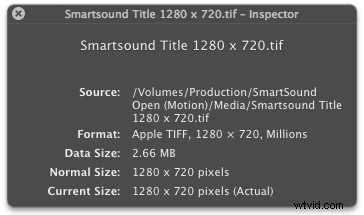
Con frecuencia, los problemas son causados por imágenes fijas que son demasiado grandes. Limite sus fotos digitales a no más de 5000 píxeles por lado. Final Cut es un editor de video, no un editor de imágenes fijas. Las imágenes que son demasiado grandes causan problemas.
Además, se sabe que los archivos de material de archivo causan problemas. Asegúrate de convertir todo el material de archivo a ProRes 422 antes de importarlo a Final Cut Pro X.
3 Elimine los archivos de procesamiento y vuelva a procesar
Abra su proyecto en la línea de tiempo y seleccione Archivo> Eliminar archivos de procesamiento del proyecto. Los archivos de procesamiento pueden corromperse. Eliminarlos obliga a Final Cut a crear nuevos archivos de renderizado que a menudo solucionan el problema.
4 Crear una nueva biblioteca
Cree una nueva biblioteca y un nuevo proyecto. Luego, copie y pegue secciones del proyecto anterior en el nuevo proyecto. Pruebe cada sección hasta que encuentre el punto que no funciona. En ese momento, puede eliminar o reemplazar los medios dañados.

5 Crear una nueva cuenta de usuario
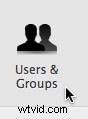
Abra Preferencias del sistema> Cuentas y cree una nueva cuenta de usuario. Esto restablece todas las preferencias para Final Cut y el sistema operativo a los valores predeterminados de fábrica. El único problema de hacer esto es que una cuenta de usuario nueva no puede acceder a los archivos almacenados en el directorio de inicio de la cuenta de usuario anterior. Por esta razón, siempre recomiendo almacenar todas las bibliotecas en discos duros externos, no en el directorio de inicio.
6 Preferencias de papelera FCP X
Papelera de archivos de preferencias de Final Cut Pro X. Hay al menos tres archivos de preferencias y, si ha tenido un bloqueo, puede haber más. Estos son los pasos:
- Ir al buscador.
- Mantenga presionada la tecla Opción y haga clic en el menú Ir. La carpeta Biblioteca dentro de su Directorio de inicio ahora se muestra como una selección dentro de este menú. (También puede escribir Mayús+Comando+G, o seleccionar Ir> Ir a la carpeta en el Finder; luego, escribir ~/Biblioteca/ y hacer clic en Ir).
- Abrir en la carpeta Biblioteca> Preferencias.
- Papelera com.apple.FinalCut.LSSharedFileList.plist
- Papelera com.apple.FinalCut.plist
- Papelera com.apple.FinalCut.UserDestinations.plist
- Elimine cualquier otro archivo que comience con "com.apple.finalcut".
- Vacíe la Papelera.
- Reinicia Final Cut Pro X.
7 Elimina y vuelve a instalar Final Cut Pro
Si todo lo demás falla, elimine FCPX de la carpeta Aplicaciones y vuelva a instalarlo desde Mac App Store.
Una de estas técnicas debería solucionar su problema. Si no es así, es hora de ponerse en contacto con el soporte técnico de Apple.
# Recomendación:
Este es un tutorial básico sobre Apple Final Cut Pro X, un software de edición de video profesional. Sin embargo, si la edición de video es nueva para ti, considera Wondershare Filmora para Mac. Esta es una herramienta poderosa pero fácil de usar para usuarios que recién comienzan. Descargue la versión de prueba gratuita a continuación.
